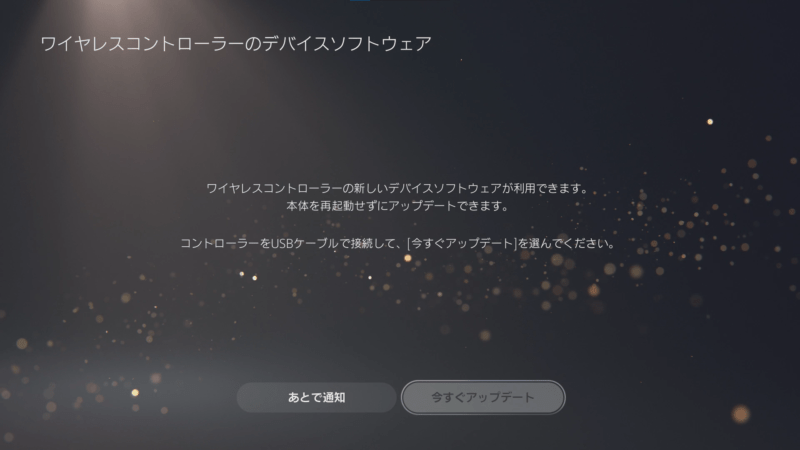PS5を手に入れても問題が起きたときに回避策が提示されていないと不安なので。
以下Sourceより転載。該当の記事が更新されていたら追記します。
あなたはひとりじゃない。
- 2020.11.25更新
ソニーは、システムの問題のいくつかに対処するPS5の新しいシステムアップデートをリリースしました。他の問題を回避するために、PS5を最新のシステムソフトウェアで更新することを忘れないでください。パッチノートは以下のとおりです。
- このシステムソフトウェアアップデートにより、システムパフォーマンスが向上します。
- インストールされているゲームのディスクバージョンが削除されることがある問題が解決されました。
- 一部のPS5コンソールに付属のUSBケーブルを使用してPS5の前面USBType-Aポートに接続したときに、休止モードでPS5ワイヤレスコントローラーが充電されない問題が解決されました。
- 2020.12.09更新
ソニーは、PS5を悩ませているいくつかの問題に対処するPS5をもう一度更新しました。他の問題を回避するために、PS5を最新のシステムソフトウェアで更新することを忘れないでください。パッチノートは以下のとおりです。
- このシステムソフトウェアアップデートにより、システムパフォーマンスが向上します。
- PS4からのデータ転送中にコンテンツをダウンロードしようとすると、データ転送とダウンロードがキャンセルされる問題を解決しました。
- 一部のPS4ゲームでテキスト入力中にエラーを引き起こしていたいくつかの問題が解決されました。
- 一部のWi-Fiルーターの接続安定性が向上しています。
新しいPlayStation5システムソフトウェアアップデートには、DualSenseコントローラーソフトウェアアップデートが付属しています。新しいコンソールのシステムソフトウェアアップデートと同様に、このアップデートが具体的に何をするのかはわかりません。

- 2021.02.03更新
ソニーは、PS5を悩ませているいくつかの問題に対処する新しいファームウェアアップデートをリリースしました。他の問題を回避するために、PS5を最新のシステムソフトウェアで更新することを忘れないでください。パッチノートは以下のとおりです。
- このシステムソフトウェアアップデートにより、システムパフォーマンスが向上します。
- まれに、PS5バージョンにアップグレードしてインストールした後、ゲームのPS4バージョンがディスクからインストールされることがありました。これで、PS4ゲームディスクを挿入したときに、PS4バージョンが予期せずインストールされることはありません。
- メディアギャラリーからShareFactory Studioを使用して、ビデオクリップを選択および編集できるようになりました。
PS5は一緒にコンソールの次世代の開始、マーキング、最終的にここにあるのXboxシリーズXおよびXboxのシリーズSを。PS5は、新しいカスタムCPUとGPU、およびロード時間をこれまでになく短縮する新しい超高速SSDのおかげで、システムパフォーマンスに多くの新機能と改善をもたらします。デモンズソウルやスパイダーマン:マイルズモラレスのようなゲームが発売の準備ができているので、プレイステーション5はすでに考慮されるべき力です。
しかし、新しい世代のコンソールが登場するたびに、新しい世代の問題やバグが発生します。ソフトウェアとハードウェアのバグは珍しいことではありませんが、新しいコンソールの楽しみを確実に妨げるでしょう。発生する可能性のある既知のバグと問題のすべて、および役立つ可能性のある既知の回避策をまとめました。
- PlayStation5の既知のシステムバグと問題
- デュアルセンスドリフト
- PlayStationNetworkに接続できません
- PS5は再起動時にストールします
- PS5で進行中の電源の問題
- 初期設定後のデータ転送に関する問題
- コンソールをクラッシュさせるレストモード
- PS4データをPS5に転送する際の問題
- DualSenseコントローラーの更新
- DualSenseコントローラーを使用しているときにヘッドセットで聞こえるポップノイズ
- HDカメラまたはPlayStationCameraが接続されていません
- システムがクラッシュし続ける(エラーコードCE-108262-9)
- DualSenseコントローラーが充電を保持していません
- 私のPS5は奇妙な音を立てています
- 最新のシステムソフトウェアをインストールしてください(エラーコードCE-108889-4)
- PS5が過熱しています
- PlayStation Nowストリーミング接続でエラーが発生しました(エラーコードCE-117722-0)
- HDカメラとPlayStationCameraの接続状態を確認してください(エラーコードCE-108360-8)
- デュアルセンスドリフト
- ブルーレイディスクエラーコードの読み取りに失敗しました(CE-110538-8)
- SSDに十分な空き容量がありません(エラーコードCE-100028-1)
- サーバーに接続できません(エラーコードCE-105799-1)
- ネットワーク経由のデータ転送でエラーが発生しました(エラーコードCE-112069-9)
- ゲームデータのコピーエラー(エラーコードCE-106485-4)
- このサービスは現在メンテナンス中です(エラーコードNP-103105-0、NP-103107-2、NP-103109-4、NP-103111-7、NP-103117-3)
- PlayStation5の既知のアプリのバグと問題
- コールオブデューティブラックオプス:冷戦は機能していません
- ディスクが取り外されると、PS5はゲームをアンインストールします
- ゲーム中に奇妙な画面がちらつく
- ゲームがクラッシュし、再起動して黒い画面になります
- PS4ゲームはプレイ不可としてラベル付けされています
- PS5アップグレードにアクセスする方法
- PS5はゲームをインストールしません(エラーコードCE-100005-6)
- アプリケーションでエラーが発生しました(エラーコードCE-108255-1)
- ダウンロードキューでスタック
- CE-108262-9
- ゲームアップデートがダウンロードされない(エラーコードCE-107938-8)
- ゲームをダウンロードまたはコピーできません(エラーコードCE-107867-9)
- 挿入されたディスクには、インストールされているデータとは異なる内容が含まれています(エラーコードCE-107649-7)
- ダウンロードに失敗しました(エラーコードCE-106667-6)
- このゲームまたはアプリはエラーのため終了しました(エラーコードNP-104530-3)
PlayStation5の既知のシステムバグと問題
PlayStation 5は、コンソール自体とそのコントローラーの両方に新しいOSと多数の新しいハードウェア機能を備えています。新しい追加が常に正常に機能するとは限らず、通常、システムの起動後数週間でパッチが適用される場合があります。
デュアルセンスドリフト
Nintendo Switchに精通している場合は、Joy-ConDriftで問題が発生した可能性があります。Dualsenseも同様の問題を抱えているようで、問題が広範囲に及ぶかどうかは不明ですが、コントローラーが自力で動くように見えます。Dualsenseドリフトに苦しんでいる場合は、次のヒントを使用して問題を修正してください。
- 障害のあるコントロールスティックを特定し、消毒用アルコールを使用して下側を清掃します。可能であれば、圧縮空気の缶を下側にスプレーします。
- コントローラが最新のファームウェアアップデートでアップデートされていることを確認してください。
- コントローラーの背面にある穴に小さなツールを3〜5秒間挿入して、Dualsenseコントローラーをリセットしてみてください。その後、USBケーブルを使用してコントローラーをPS5コンソールに接続し、PSボタンを押します。
それでも問題が解決しない場合は、コントローラーをソニーに送って修正するか、新しいコントローラーを完全に購入する必要があります。コントローラーの詳細を理解し、それを分解することに慣れていない限り、DualSenseドリフトについてはほとんど何もできません。一般的な摩耗が最大の原因のようです。
PlayStationNetworkに接続できません
一部のユーザーは、PlayStationNetworkからのゲームの接続とダウンロードの問題を報告しています。問題が発生している場合は、インターネット接続を確認して再試行するのが最善の方法です。また、ネットワークサービスのステータスをチェックして、サービスにさらに大きな問題があるかどうかを確認することもできます。
サインイン、ダウンロード、および新しいコンソールの更新を試みるユーザーが大量に流入するため、特にデジタルコンソールを使用している場合は、インストールに余分な時間を費やしてください。
PS5は再起動時にストールします
コンソールが再起動画面でハングするだけで、ユーザーがコンソールを再起動しようとしているという報告があります。この画面でハングアップした場合は、手に大きな問題がある可能性があります。
PS5で進行中の電源の問題
PS5の電源を入れた直後に電源が切れたり、まったく電源が入らなかったり、再生中にクラッシュまたはフリーズしたり、再生中に電源が切れたりすると、PlayStation 5がカウントダウンし、内部電源の問題が発生する可能性があります。その場合は、PlayStationのWebサイトでトラブルシューティングを行って、コンソールの修理の資格があるかどうかを確認する必要があります。
拡張ストレージユニットを使用すると、PS5がシャットダウンするというユーザーレポートがあります。ソニーがファームウェアを更新するまで、現時点では拡張ストレージを使用しないことをお勧めします。
初期設定後のデータ転送に関する問題
また、ユーザーは、初期設定後にデータ転送に背面USBポートまたはLANケーブルを使用すると、PS5で問題が発生することを報告しています。USBポートが必要な場合は、コンソールの前面にあるポートを試してください。
初期設定後に問題が発生した場合は、PS5を工場出荷時の設定に復元して問題を修正してください。工場出荷時の設定に戻すと、すべてのユーザーとユーザーデータが削除され、PS5に接続しているすべてのユーザーのコンソール共有とオフライン再生が無効になることに注意してください。
コンソールをクラッシュさせるレストモード
レストモードは、Sonyハードウェアにとって新しい機能ではありません。レストモードの機能は、ゲームを一時停止し、リモートプレイとコントロール機能のロックを解除し、ゲームとゲームの保存を最新の状態に保つことです。残念ながら、PS5でレストモードを使用すると重大なエラーが発生し、データベースの再構築が必要なクラッシュが発生し、コンソールがブリックする可能性があるという報告があります。ソニーがアップデートをリリースするまでは、PS5のレストモードをオフにするのが最善の方法です。これを行うには、次の手順に従います。
- PlayStation 5のメインメニューで、[設定]を選択します。
- [システム設定]で、[省電力]を選択します。
- PS5がレストモードに入るまでの時間を設定を選択します
- [休憩モードを無効にする]を選択します。
PS4データをPS5に転送する際の問題
PlayStation 4ユーザーは、既存の保存データとプロファイルをPlayStation 5に転送できます。ただし、一部のユーザーは、転送プロセスで問題が発生しました。これには、非常に長い転送時間、データの損失、ハードウェア全体の障害などが含まれますが、これらに限定されません。可能であれば、Wi-Fi経由でデータを転送し、背面のUSBまたはLANポートの使用を避けるのが最善の策かもしれません。
DualSenseコントローラーの更新
PlayStation 5の初期セットアップ中に、DualSenseコントローラーを接続し、コントローラーのアップデートをダウンロードする必要があります。アップデート全体を通して、コントローラーを接続したままにしてください。コントローラのプラグを抜くと、コントローラとコンソール間の接続の問題が発生する可能性があります。
これが発生した場合は、PS5アップデートを再ダウンロードするか、完全に出荷時設定にリセットしてから再試行してください。
DualSenseコントローラーを使用しているときにヘッドセットで聞こえるポップノイズ
PS5のメニューをナビゲートしているときに、ヘッドセットでポップ音やパチパチという音がするという報告があります。これは、干渉を引き起こしている別のデバイスが近くにある場合に発生すると考えられています。近くのBluetoothデバイスを確認し、可能であれば電源を切ります。一部のユーザーは、音量を下げてゆっくりと元に戻すことで問題を修正しました。
HDカメラまたはPlayStationCameraが接続されていません
多くの新しいアクセサリーがPS5に登場しますが、独自の問題がないわけではありません。一部のユーザーは、PS5でカメラを使用しようとするとエラーコードCE-111161-1を受け取ると報告しています。このエラーが発生した場合は、次の手順に従ってトラブルシューティングを行ってください。
- PS Cameraを使用している場合、PS5で使用するには専用のアダプターが必要です。
- PS5のカメラの設定を確認します。
- なるべく明るい部屋でご使用ください。
- カメラまでの距離やカメラの角度を調整して位置を確認してください。
システムがクラッシュし続ける(エラーコードCE-108262-9)
ユーザーは一貫したシステムエラーと障害を経験しており、多くの場合、エラーコードCE-108262-9で終わります。問題には、ゲームのクラッシュ、システムの起動の失敗、メニューの遅延や応答の欠如などがあります。このエラーが発生した場合は、システムに障害がある可能性があるため、Sonyに直接連絡する必要があります。
DualSenseコントローラーが充電を保持していません
DualSenseコントローラーが充電されていないというユーザーからの報告があります。付属のUSBケーブルを使用していることを確認してください。ユーザーから、背面USBを使用すると問題が解決することが報告されています。可能であれば、別のDualSenseコントローラーを使用してみて、問題がコントローラーにないことを確認してください。
私のPS5は奇妙な音を立てています
ユーザーから、コンソールから大きなブーンという音が聞こえると報告されています。ハードウェアまたはソフトウェアに問題を引き起こすことは知られていませんが、それでも一部のユーザーにとっては迷惑で気が散る問題です。「コイル鳴き」が問題の原因を取り巻く一般的な理論であるように思われますが、理由は不明なままです。PS5から音がする場合は、PS5スタンドを調整するか、別のスタンドに移動してみてください(垂直から水平、またはその逆)。
最新のシステムソフトウェアをインストールしてください(エラーコードCE-108889-4)
最新のシステムソフトウェアを使用していないユーザーは、エラーコードCE-108889-4を受け取りました。幸い、これを修正するには、最新のシステムアップデートをダウンロードするだけです。
PS5が過熱しています
一部のユーザーは、PS5が過熱しているときにエラーメッセージを受信したと報告しています。これは、システムが十分に換気されていないことを示唆している可能性があります。このメッセージを受け取った場合は、次の手順でトラブルシューティングを行ってください。
- キャビネットや完全に密閉された場所に置かないでください。
- ファンはフェースプレートの下にあるため、コンソールは基本的にファンを遮らないように設計されているため、ファンをブロックしないようにしてください。
- その上に布を置いたり、布の上に置いたりしないでください。
- それと壁の間にスペースを残してください。
問題が解決しない場合は、コンソールのファンに問題がある可能性があります。追加のトラブルシューティングについては、Sonyにお問い合わせください。
PlayStation Nowストリーミング接続でエラーが発生しました(エラーコードCE-117722-0)
PS5からストリーミングしようとしているときに、PlayStationNowのストリーミング接続が中断されました。このエラーコードが発生した場合は、次のトラブルシューティング手順を試してください。
- PS Nowでインターネット接続テストを実行し、接続環境がストリーミングゲームに適しているかどうかを確認します。
- PlayStation 5を再起動し、可能な限り有線接続でインターネットに接続し、ネットワーク設定をやり直してください。
- ワイヤレス接続を使用する場合は、インストール場所を確認してPS5をルーターに近づけるか、デバイス間の接続を妨げるものをすべて取り除きます。ルーターとモデムの電源を切り、5分以上待ってから、再起動します。
- ルーターのファームウェアを更新します。(更新方法の詳細については、ルーターのベンダーにお問い合わせください。)
- ゲームをダウンロードしてプレイできる場合は、ダウンロードしてプレイしてみてください。PS5に十分な空き容量があるか確認してください。
HDカメラとPlayStationCameraの接続状態を確認してください(エラーコードCE-108360-8)
PlayStation Cameraの使用中にエラーコードCE-108360-8に遭遇した場合は、次の手順でトラブルシューティングを行ってください。
- PS Cameraを使用している場合、PS5で使用するには専用のアダプターが必要です。お使いの機器に合わせて接続方法をご確認ください。
- なるべく明るい部屋でご使用ください。
- カメラまでの距離やカメラの角度を調整して位置を確認してください。
- PS5のカメラの設定を確認します。
デュアルセンスドリフト
Nintendo Switchに精通している場合は、Joy-ConDriftで問題が発生した可能性があります。Dualsenseも同様の問題を抱えているようで、コントローラーが自力で動いているようです。問題が広まっているのかどうかは不明ですが。Dualsenseドリフトに苦しんでいる場合は、次のヒントを使用して問題を修正してください。
- 障害のあるコントロールスティックを特定し、消毒用アルコールを使用して下側を清掃します。可能であれば、圧縮空気の缶を下側にスプレーします。
- コントローラが最新のファームウェアアップデートでアップデートされていることを確認してください。
- コントローラーの背面にある穴に小さなツールを3〜5秒間挿入して、Dualsenseコントローラーをリセットしてみてください。その後、USBケーブルを使用してコントローラーをPS5コンソールに接続し、PSボタンを押します。
ブルーレイディスクエラーコードの読み取りに失敗しました(CE-110538-8)
一部のユーザーは、ゲームまたは映画をコンソールに挿入しようとしたときにエラーコードCE-110538-8を報告しました。この問題は簡単に修正できる可能性があるため、慌てる必要はありません。次の手順を試してください。
- ディスクに指紋、汚れ、または引っかき傷がないことを確認してください。再挿入する前に、マイクロファイバークロスを使用してディスクを拭いてください。
- ディスクが正しく挿入されていることを確認してください。
- 別のディスクを試してください。ディスク読み取り機能に問題がある可能性があります。
問題が解決しない場合は、Sonyに連絡する必要があります。
SSDに十分な空き容量がありません(エラーコードCE-100028-1)
SSDに十分な空き容量がない場合、非常に一般的なエラーコードが表示されます。これらの迅速で簡単な手順でトラブルシューティングを行います。
- ダウンロードするのに十分なスペースがあるかどうかを確認してください。[設定]、[ストレージ]、[システムストレージ]の順に移動します。
- 削除するデータを強調表示して、選択ボタンを押します。コンテンツを削除するには、[削除]を選択します。
サーバーに接続できません(エラーコードCE-105799-1)
もう1つの一般的な問題は、エラーコードCE-105799-1です。これは、サーバーに接続できない場合に発生します。ソニーは、このエラーが発生した場合に実行するトラブルシューティングのヒントの完全なリストを詳しく説明しています。
- サーバーの障害やメンテナンスが行われている場合は、PSNステータスページを確認してください。
- PlayStation®5を再起動し、可能な限り有線接続でインターネットに接続してください。そして、ネットワーク設定を再構成します。
- ワイヤレス接続を使用する場合は、PS5をルーターに近づける、デバイス間の接続を妨げるものをすべて取り除くなど、インストール場所を確認してください。
- ルーターとモデムの電源を切り、5分以上待ってから、再起動します。
- ルーターのファームウェアを更新します。(更新方法の詳細については、ルーターのベンダーにお問い合わせください。)
- 可能であれば、これらのポートを開いてみてください。TCP:80、443、3478、3479、3480およびUDP:3478、3479、49152〜65535。ポートのオープンとルーターの設定については、ISP(インターネットサービスプロバイダー)にお問い合わせください。
- ネットワーク設定で、静的IPアドレスを手動で設定して改善します。
- DNS設定を一時的に変更することで改善できる可能性があります。[ネットワーク設定]の[DNS設定]に移動し、企業または組織が無料で公開しているパブリックDNSの番号を使用してネットワーク設定を構成します。
ネットワーク経由のデータ転送でエラーが発生しました(エラーコードCE-112069-9)
PS4の所有者は、PS4データを新しいPS5に転送することができます。ただし、プロセスは必ずしもスムーズではありません。このエラーコードが発生した場合のトラブルシューティングのヒントを次に示します。
- PS4とPS5がワイヤレスでネットワークに接続されている場合は、有線接続を使用して各コンソールをネットワークに接続するか、イーサネットケーブルで両方のコンソールを直接接続してデータを転送してみてください。
- ルーターの電源を切り、5分以上待ってから、ルーターを再起動します。
- [設定]、[システム]、[システムソフトウェア]、[データ転送]の順に移動して、データの転送を再試行してください。
- 保存データのみを転送したい場合は、別の方法として、オンラインストレージやUSBストレージデバイスなどの別のストレージメディアを介して転送してみてください。
バックグラウンドデータ転送の進行中はネットワークテスト機能を使用しないでください。また、バックグラウンドデータ転送の進行中にPS5を手動でレストモードに切り替えないでください。
ゲームデータのコピーエラー(エラーコードCE-106485-4)
多くのユーザーは、ゲームデータをコピーするときにエラーコードCE-106485-4に遭遇しました。この問題が発生した場合は、次の手順を試してトラブルシューティングを行ってください。
- ゲームディスクを挿入します。
- 「コピー」ボタンは押さないでください。代わりに、コピープロセスが自動的に開始されるのを待ちます。
- そうでない場合は、DualSenseコントローラーのPlayStationボタンを押して、PS5を再起動します。
- システムが再起動すると、ゲームはコピーを開始するはずです。
このサービスは現在メンテナンス中です(エラーコードNP-103105-0、NP-103107-2、NP-103109-4、NP-103111-7、NP-103117-3)
PSNネットワークは、無数の理由で到達できない場合があります。あなたの側の貧弱な接続から、ソニーの側でダウンしているサーバーまで。メンテナンス期間中にログインしようとすると、上記のエラーコードのいずれかが発生する場合があります。これらの手順を実行して、トラブルシューティングを行うことができます。
- PlayStation 5でインターネット接続設定をリセットし、インターネット接続テストを試してください。
- ルーターとモデムの電源を切り、5分以上待ってから電源を入れ直してください。
- 上記が機能しない場合は、回線が一時的に混雑している可能性があるため、後で再試行してください。
それでも問題が解決しない場合は、別の時間にプレイしてみてください。
PlayStation5の既知のアプリのバグと問題
新しいPlayStation5は、PlayStation 4ライブラリの99%と下位互換性があり、多数の新しいアプリに加えて、前世代のコンソールからの使い古されたアプリがたくさんあります。PS5と互換性のないいくつかのメディアアプリに出くわすかもしれませんが、修正は間近に迫っています。
コールオブデューティブラックオプス:冷戦は機能していません
コールオブデューティブラックオプス:コールドウォーは、長期にわたるコールオブデューティフランチャイズの最新作であり、今回はPS4とPS5の両方のクロスジェネレーションタイトルとしてリリースされます。クロスジェネレーションバージョンのCallof Dutyを使用している一部のユーザーは、PS5でゲームを起動する際に問題が発生しています。幸いなことに、ソリューションはクリックするだけです。
- メインメニューで、Call of Duty Black Ops:Cold Warメニューアイコンに移動し、[再生]ボタンに移動します。
- [再生]ボタンの横にある、3つのドットが付いたアイコンを押します。
- リストがポップアップするはずです。そこからPS5バージョンを選択すると、次世代バージョンが利用可能になります。
ディスクが取り外されると、PS5はゲームをアンインストールします
ユーザーがシステムからディスクを取り出した後、システムからゲームをアンインストールしているようです。この問題が発生している場合は、修正があります。ゲームを挿入したら、PS5にゲームをインストールさせます。[手動でコピー]をクリックしないでください。インストールが開始されない場合は、コンソールをリセットして、再試行してください。
ゲーム中に奇妙な画面がちらつく
ゲームプレイ中、スタッター、またはその他の画面異常中にゲームがちらつく場合は、PS5のGPUに障害がある可能性があります。その場合は、ソニーに連絡してさらにトラブルシューティングを行ってください。
ゲームがクラッシュし、再起動して黒い画面になります
HDMI接続に問題がある可能性がある場合、ゲームがクラッシュして再起動すると黒い画面になります。トラブルシューティングを行うには、PS5とTVの電源を切り、電源を抜き、HDMI接続を切断してから再接続します。これにより、コンソールとテレビ間の接続が再確立されます。可能であれば、別のHDMIコードを試してください。
PS4ゲームはプレイ不可としてラベル付けされています
一部のユーザーは、Ps4ゲームの一部をプレイしようとしたときに問題が発生したと報告しています。PS5は特定のゲームにプレイ不可のラベルを付けており、プレーヤーはストアでタイトルを購入する必要があります。ソニーは以前、一部のタイトルを除いて、PS4ライブラリはPS5と下位互換性があると述べました。
これは、いくつかの古いPs4ゲームに影響を与えるマイナーなバグのようです。この問題に直面した場合は、PS5でライセンスを復元する必要があるかもしれません。これを行うには、次の手順に従います。
- 設定から、[ユーザーとアカウント]に移動します。
- までスクロールその他、その後、ライセンスを復元します。
- 次の画面では、ゲームのライセンスを復元して、PS4ゲームをプレイできます。
PS5アップグレードにアクセスする方法
下位互換性はPS5にとって大きな魅力であり、システムの初日にほとんどすべてのPS4ライブラリを再生できますが、特定のタイトルでは次世代バージョンへの無料アップグレードが提供されます。ただし、一部のユーザーから、無料アップグレードへのアクセスに関する問題が報告されています。対象となるゲームの1つをプレイしている場合は、ダッシュボードに戻って[再生]ボタンの横にある3つのドットを選択して、次世代バージョンをプレイしていることを確認してください。そこから、ドロップダウンでPS5バージョンにアクセスできるようになります。
PS5はゲームをインストールしません(エラーコードCE-100005-6)
システムにゲームをインストールしようとすると、エラーコードCE-100005-6が表示されるというユーザーからの報告があります。この問題をトラブルシューティングする方法はいくつかあります。
- 物理ディスクを使用している場合は、汚れや手形がないか確認してください。マイクロファイバークロスでディスクを慎重に拭き取り、取り付けを再試行します。
- インストールを削除して再ダウンロードしてみてください。
- ゲームだけでなくアップデートもダウンロードする場合は、アップデートを一時停止して、最初にゲームを完全にダウンロードします。
- PS5を出荷時設定にリセットしてみてください。
- ゲームディスクが故障している可能性があります。
アプリケーションでエラーが発生しました(エラーコードCE-108255-1)
ゲームを開始しようとして、「アプリケーションでエラーが発生しました」というメッセージとともにエラーコードCE-108255-1を受け取った場合は、アプリケーションまたはコンソールに問題がある可能性があります。ソニーは、次の手順を実行することをお勧めします。
- ゲームの起動後にこのエラーが発生した場合は、エラーが発生したゲームを削除して、ゲームを再インストールしてください。
- PS5をセーフモードで起動し、[データベースの再構築]を選択します。
- エラーが再度発生する場合は、PS5をリセットして、アプリケーションのインストールを再試行してください。(事前にあらゆる種類のデータのバックアップを取ってください。)
- 上記の方法で動作しない場合は、プレイステーションサポートまでご連絡ください。
ダウンロードキューでスタック
PS5には、ゲームやアプリが[ダウンロード待ち]状態でフリーズしたり、ユーザーがまったくダウンロードできなくなったりするバグが発生しています。基本的に、アプリのダウンロードは行き詰まっています。ユーザーはDisney +アプリなどのビデオアプリのダウンロードにも問題があるため、バグはゲームだけに限定されません。
コンソールを完全に出荷時設定にリセットすると問題が修正されるようですが、Sonyは問題を認識しており、修正に取り組んでいる可能性があります。
CE-108262-9
ユーザーは、ゲームを即座にクラッシュさせるエラーコードCE-108262-9を受け取ったと報告しています。陪審員は、この特定のエラーの正確な原因についてはまだ検討中ですが、最近の11月の更新以降、より一般的になっているようです。ソニーの担当者と話をしたオンラインユーザーによると、この問題はハードウェアの問題を引き起こすソフトウェアエラーが原因で発生します。ソフトウェアとハードウェアの間に誤解があります。デビルメイクライVスペシャルエディションのプレイ中に多くのユーザーがこの問題を経験したようですが、ソニーはこの問題を認識しており、まもなくパッチを適用するよう取り組んでいるようです。
ゲームアップデートがダウンロードされない(エラーコードCE-107938-8)
ユーザーから、さまざまなゲームのゲームアップデートのダウンロードに関する問題が報告されています。ゲームアップデートのダウンロードで問題が発生した場合は、ゲーム全体を再ダウンロードして修正する必要があります。
ゲームをダウンロードまたはコピーできません(エラーコードCE-107867-9)
新しいゲームをダウンロードまたはコピーしようとすると、ユーザーは常にエラーコードCE-107867-9に遭遇します。ありがたいことに、この問題は、[再試行]オプションを選択するだけで解決するようです。問題が発生している理由は不明ですが、問題が深刻ではないことを知っておくとよいでしょう(私たちが知る限り)。問題が解決しない場合は、コンソールを再起動して、もう一度コピーしてみてください。
挿入されたディスクには、インストールされているデータとは異なる内容が含まれています(エラーコードCE-107649-7)
ゲームのディスクバージョンとデジタルバージョンの両方を使用している一部のユーザーは、エラーコードCE-107649-7を経験しています。このエラーが発生した場合、挿入したディスクには、コンソールにインストールされているデータとは異なる追加のコンテンツが含まれている可能性があります。同じゲーム用に別のディスクがある場合は、ゲームと関連アプリケーションを削除し、このディスクを使用して再インストールします。
ダウンロードに失敗しました(エラーコードCE-106667-6)
このエラーはリリース以来ユーザーを悩ませてきましたが、修正するのは簡単なエラーです。このエラーコードが発生した場合は、ダウンロードを再開してみてください。
このゲームまたはアプリはエラーのため終了しました(エラーコードNP-104530-3)
初期のPS5アダプターに共通する問題は、エラーが原因でアプリが終了することです。これに対する実際の修正はありませんが、ユーザーはゲームまたはアプリケーションの削除と再ダウンロードに成功しています。
新しいバグが表面化し、修正が到着したので、今後数日間このリストを更新し続けます。このリストに含まれていない問題が発生しましたか?下記のコメントセクションでお知らせください。